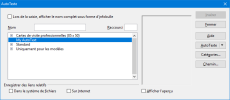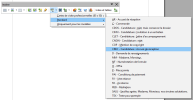17.1c. Les insertions automatiques (OO4)
Ajouter des insertions automatiques (Autotextes)
Définition : un AutoTexte est une portion de texte (expression) qui est mémorisée afin d'être réutilisée ultérieurement.
Les Autotextes sont disponibles pour tous les documents et peuvent être composés d'un seul mot, d'une phrase, ou de plusieurs paragraphes ; ils peuvent éventuellement comporter une mise en forme mais aussi contenir des images (ancrée comme caractère), des tableaux ou des champs.
A ne pas confondre avec les auto-corrections.
1) Voir, créer et gérer les insertions automatiques :
Cliquer sur Édition / AutoTexte :
La liste des AutoTextes s'affiche, par catégories, dans la boîte de dialogue :
Utiliser les options comme ceci :
Option | Description |
Lors de la saisie, afficher le nom complet sous forme d'infobulle (à cocher) | Affiche une suggestion de mot dans une infobulle si les trois premières lettres saisies correspondent au début du nom d'une entrée d'AutoTexte. Pour accepter la suggestion, appuyer sur Entrée. Lorsque plusieurs noms correspondent aux lettres saisies, appuyons sur Ctrl+TAB pour avancer dans la liste des entrées (ou Ctrl+Maj+Tabulation pour l'ordre inverse) |
Nom | Nom de l'AutoTexte |
Raccourci | La combinaison de touches pour utiliser l'AutoTexte. |
Liste | Liste des AutoTextes connus, rangés par catégorie |
Insérer | Insère l'AutoTexte sélectionné dans le document actif. Lorsque l'AutoTexte ne comporte pas de mise en forme, le texte inséré est mis en forme selon le style du paragraphe dans lequel il prend place |
Fermer | Ferme la boîte de dialogue |
AutoTextes | Menu fonction du contexte (gestion des AutoTextes, voir tableau ci-dessous |
Catégories | Permet de gérer la liste des catégories et leurs dossiers de stockage |
Chemin | Pour choisir l'emplacement de stockage des AutoTextes |
Zone d'aperçu | Affiche l'aperçu de l'AutoTexte sélectionné |
Afficher l'aperçu (à cocher) | Active ou désactive l'affichage de l'aperçu |
Enregistrement relatif des liens | Permet de définir la façon dont OpenOffice.org insère des liens vers le dossier des AutoTextes : Dans le système de fichiers : les liens vers les dossiers des AutoTextes situés sur votre ordinateur sont relatifs. Sur Internet : les liens vers des fichiers stockés sur Internet sont relatifs. |
2) Options du bouton AutoTexte, variables en fonction du contexte :
Option | Description |
Importer | Permet de récupérer des AutoTextes (nommés alors Insertions automatiques) incorporés à des documents Microsoft Word 97/2000/XP. |
Nouveau | Crée un nouvel AutoTexte à partir de la sélection et avec les paramètres spécifiés dans Nom et Raccourci ; l'AutoTexte est mémorisé avec sa mise en forme et si un style a été créé, il est ajouté à la liste des styles du document si celui-ci ne le contenait pas encore. |
Nouveau (Texte seulement) | Crée un nouvel AutoTexte à partir de la sélection et avec les paramètres spécifiés dans Nom et Raccourci ; l'AutoTexte est mémorisé sans mise en forme ; lorsque le texte est par la suite inséré, il est automatiquement mis en forme selon le style du paragraphe dans lequel il prend place. |
Copier | Copie l'entrée d'AutoTexte sélectionnée dans le presse-papiers. |
Remplacer | Remplace le contenu de l'entrée d'AutoTexte sélectionnée par la sélection effectuée dans le document actif. |
Renommer | Permet de changer le nom et/ou le raccourci associés à une entrée d'AutoTexte. |
Supprimer | Supprime l'entrée sélectionnée. |
Édition | Permet de procéder à la modification d'un AutoTexte existant. |
Macro | Permet d'assigner une macro qui sera exécutée avant ou après l'insertion de l'AutoTexte correspondant. |
NB :
Les AutoTextes que nous allons créer seront de préférence enregistrés dans la catégorie My AutoText ou dans une nouvelle catégorie créée au moyen du bouton Catégories.
3) Exemple de création d'un autotexte :
Taper puis sélectionner le texte à mémoriser (avec ou sans mise en forme)
Édition / AutoTexte (ou CTRL+F3 ; sur MAC : Cmd+fn+F3) / taper un nom et le raccourci
choisir la catégorie Modules personnalisés :
Avec le bouton AutoTexte choisir Nouveau (avec sa mise en forme) ou Nouveau (texte seulement), ce qui ajoute l'AutoTexte sans mise en forme.
4) Modifier un AutoTexte :
Ctrl+F3 / sélectionner l'AutoTexte / AutoTexte / Éditer / Corriger / Ctrl+S ou Fichier / Enregistrer.
e5) Supprimer... :
Ctrl+F3 puis voir dans les tableaux ci-dessus.
5) Utiliser un AutoTexte :
L'insertion de l'AutoTexte, à l'emplacement courant du point d'insertion, peut se réaliser de 3 façons (le texte est inséré dans le document dans l'état même ou il a été mémorisé et avec la mise en forme correspondant au statut choisi lors de la création de l'AutoTexte, voir tableau ci-dessus) :
Insertion manuelle :
taper le raccourci de l'AutoTexte voulu / F3 / OpenOffice.org insère alors le texte correspondant ;
Insertion par le menu :
Édition / AutoTexte (ou Ctrl+Fn+F3) / sélectionner l'élément à insérer / Insérer ;
Insertion par la barre d'outils Insérer :
repérer le bouton AutoTexte
 / cliquer sur la flèche à droite du bouton Autotexte et choisir dans la liste l'expression à insérer :
/ cliquer sur la flèche à droite du bouton Autotexte et choisir dans la liste l'expression à insérer :